(제목의 '외않되요'는 맞춤법을 모르거나 오타를 낸 게 아니라 드립을 친 것이니, 수정하라는 지적은 안 하셔도 됩니다)
'사무용 모니터는 60Hz면 충분하다'는 주장이 있습니다. 이게 아무 근거도 없는 낭설은 아니고요. 나름의 이유는 있습니다. 문서나 영상 편집이나 웹 서핑은 화면 전환이 빠르지 않고 그 움직임도 크거나 많지 않기에, 고주사율 모니터를 써봤자 그 혜택을 보기 힘들어 낭비라는 거지요. 그럼 이쯤에서 제 개인적인 솔직히 말해도 되나요? 말도 안 되는 소립니다. 엑셀이나 워드는 좀 덜 부드러운 화면으로 봐야 한다는 법이라도 정해져 있나요? 화면에 표시되는 내용이 흥미진진한 게임이 됐건 따분한 숫자 모음이 됐건, 주사율이 높을수록 보기 좋다는 점은 변하지 않습니다. 내용에 따라서 체감이 조금 덜 될 수는 있겠지만요.
그런데 왜 사무용=60Hz라는 공식이 생겼을까요? 가격 때문입니다. 예전에는 고주사율 모니터가 상당히 비쌌거니와 그 종류도 많지 않았잖아요. 그래서 정말 각잡고 진지하게 게임을 하는 부르주아지가 아닌 이상 쓰기가 버거웠던 것이 사실입니다. 그 시절에는 사무용은 60Hz이며 그 이상일 필요가 없다는 합리화가 필요했죠. 하지만 지금은 아닙니다. 고주사율 모니터의 가격이 많이 저렴해지면서 굳이 게임에만 쓸 필요가 없어졌거든요. MSI MP273A IPS 아이에르고는 그런 시장의 변화 가장 앞에 선 사무용 모니터입니다. 게이밍 모니터만큼은 아니지만 그래도 평범한 사무용 모니터보다 높은 100Hz의 주사율로 말이죠.
| 제품명 | MSI MP273A IPS 아이에르고 |
| 패널 종류 | IPS |
| 표면 코팅 처리 | 안티 글레어(저반사 코팅) |
| 화면 크기 | 27인치(69cm), 16:9 비율 |
| 가시 화면 영역 | 597.888x336.312 |
| 권장 해상도 | 1920x1080(FHD) |
| 픽셀 피치 | 0.3114mm |
| 최대 표시 색상 | 1670만 컬러(6비트+FRC) |
| 명암비 | 1000:1 |
| 곡률 | 평면 |
| 색재현율 | sRGB 106% |
| 밝기 | 300니트 |
| 응답 속도 | 1ms MPRT |
| 시야각 | 상하/좌우 178도 |
| 리프레시율 | 100Hz |
| 부가 기능 | 어댑티브 싱크 프레임리스 디자인 액세서리 슬롯 3W x2 내장 스피커 |
| OSD 기능 | 플리커 프리, 블루라이트 감소 게임 기능(프리셋 변경, 조준선, 프레임 표시, 타이머, 안티 모션 블러, 고정 종횡비) 콘솔 모드(FHD 120Hz) |
| 스탠드 기능 | -5~20도 각도 조절(틸트) |
| 입/출력 단자 | DP 1.2a x1(1920x1080 100Hz) HDMI 1.4b x2(1920x1080 100Hz) d-sub(1920x1080 60Hz) 3.5mm 오디오 출력 |
| 전원 공급 | 외부 어댑터, 100~240V, 50~60Hz, 21W |
| 크기 | 613.5x462.6x182mm |
| 무게 | 5.3kg |
| 베사 마운트 | 75x75mm (스탠드와 동시 사용 가능) |
| 참고 | 일반: https://prod.danawa.com/info/?pcode=19765055 무결점: https://prod.danawa.com/info/?pcode=19765277 |
| 가격 | 일반 169,000원 무결점 169,000원 (2023년 5월 다나와 최저가 기준) |
평범 무난 그 자체...인 줄 알았지?
게이밍 모니터라면 등판에 용문신...이 아니라 드래곤 로고도 하나 박아두고, 그 아래에 RGB LED도 한 줄 지나가며, 전면은 과감하면서도 진취적인 디자인으로 뽑아 따분한 일 따윈 하지 않겠다는 티를 내 줘야 합니다. 반대로, 사무용 모니터라면 눈에 거슬리는 건 하나 없이 재미가 없다 싶을 정도로 단정하고 튀지 않는 모양새여야 합니다. MSI MP273A IPS 아이에르고도 베젤을 억제한 프레임리스 디자인, 로고 하나만 남긴 심플한 생김새까지 평범 무난 그 자체인 모니터 같지만, 자세히 보면 몇 가지 센스가 드러납니다. 그 중 하나가 스탠드 받침대의 악세서리 슬롯입니다. 갈 곳 없이 책상 위를 마냥 헤메지만 은근히 꺼낼 일이 많은 볼펜을 끼워두기에도 제격이고요. 볼펜 대신 스마트폰을 올려두면 훌륭한 거치대처럼 쓸 수도 있습니다.
스탠드 기능은 평범하지만 그 장착 위치에선 사무용다운 센스를 발휘했니다. 75x75mm의 베사 마운트를 써서 기본 스탠드를 장착한 게 아니라, 그 아래에 고정 장치를 넣었거든요. 그래서 기본 스탠드와 베사 마운트를 동시에 쓸 수 있게이 모니터 뒷면에 미니 PC를 거치해서 쓸 수 있습니다. 또 모니터에 스탠드를 조립하는 과정에 드라이버를 쓸 필요가 없다는 특징도 있습니니다. 스탠드 기둥과 받침대 모두 나사 조리입이 아닌 플라스틱 고정 장치를 쓰거든요. 여기에 2개의 내장 스피커가 있어 스피커는 필요하지만 음질까진 따질 필요가 없는 사무실에서 유용하게 쓸 수 있고요. 입/출력 단자의 경우 풀HD 100Hz를 완벽 지원하는 DP와 HDMI 포트 외에도 d-sub 포트까지 품어 사무실 구석에서 출토되는 구닥다리 장비를 활용할 여지를 확보했습니다.
제품 박스.
내부 포장.
스탠드 받침대와 기둥, 전원 어댑터와 케이블, 선정리 가이드와 사용 설명서, HDMI 케이블로 구성된 액세서리.
조립 전에 모니터 본체를 평평한 곳에 올려둡니다.
스탠드 기둥을 연결 부위에 맞춰 끼웁니다.
스프링으로 된 고정 장치가 있어 끝까지 끼우면 조립이 끝납니다. 분리할 때는 안쪽의 OPEN 버튼을 누르면 빠집니다.
기둥 뒤에 선정리 가이드를 꽂아줍니다. 저 사각형 안으로 케이블을 통과시키면 됩니다.
받침대를 기둥에 꽂아줍니다.
플라스틱 고정 걸쇠가 있어 이것도 따로 고정할 필요는 없습니다.
조립이 끝난 MSI MP273A IPS 아이에르고.
모니터 정면.
27인치 크기의 화면.
얇은 베젤.
왼쪽 아래의 스펙 소개.
가운데의 MSI 로고.
스탠드 위의 홀은 볼펜이나 스마트폰 같은 제품을 넣는 용도로 쓸 수 있습니다.
스탠드의 크기
OSD 버튼과 LED.
모니터의 두께.
-5~20도의 각도 조절.
모니터 뒷면.
75x75mm 구경의 베사 마운트 홀과 MSI 로고.
5개의 OSD 버튼과 전원 LED.
스탠드 기둥 뒷면의 선정리 홀.
DP, HDMI, d-sub, 3.5mm 출력, 전원 입력 포트가 있습니다. DP와 HDMI는 1920x1080 100Hz를 지원하며 d-sub는 60Hz까지만 출력 가능합니다.
스탠드 기둥 체결 부위.
제품 정보와 켄싱턴 락
27인치는 편하고 100Hz는 부드럽구나
풀HD는 모니터의 시작이자 표준과도 다름 없는 해상도입니다. 그래서 특별할 게 없는 스펙이지만, 이것도 어떤 크기의 화면에 띄우느냐에 따라 느낌은 완전히 달라집니다. 24인치에 풀 HD라면 진짜 평범하고 특색이 없다고 했을 텐데요. 똑같은 해상도가 27인치로 커지니 큼직한 화면에 큼직한 글자를 보여주는 모니터가 되는군요. 한 화면에 많은 컨텐츠를 동시에 표시하기보다, 소수의 작업에 집중해서 작업하는 사무용 모니터에서 27인치에 풀 HD는 편안한 작업 환경을 만들어주는 조합이 됩니다. 여기에 평면 IPS 패널로 178도의 광시야각과 1000:1의 명암비를 제공하며, sRGB 106%에 달하는 색재현율로 색을 표현합니다.
평범한 사무용 모니터와 가장 큰 차이점은 역시 100Hz의 주사율입니다. 이만큼 높은 주사율이 여지껏 없었다는 말은 아닙니다. MSI 게이밍 모니터에선 이보다 훨씬 높은 240Hz나 360Hz 짜리 주사율도 흔하게 나오니까요. 하지만 그런 제품들은 사무용 모니터보다 비싸고요. 사무용으로 분류하는 모니터에서 100Hz만큼 높은 주사율은 흔치 않습니다. MSI MP273A IPS 아이에르고는 평범한 사무용 모니터와 비슷한 가격에서 100Hz의 부드러운 주사율을 보여준다는 점에 그 의의가 있는 제품이지요. 100Hz만 되도 60Hz와 비교하면 더욱 부드러운 화면을 체감할 수 있습니다. 요새 모니터를 보면 다양한 시력 보호 기술과 편안한 화면을 강조하지만, 어떻게 보면 높은 주사율만큼 편안한 화면에 잘 어울리는 스펙도 없을거라는 생각도 드네요.

1920x1080 100Hz의 화면 표시
100Hz 게임 테스트, 100Hz UFO 테스트, 프레임 스킵, 플리커 프리, 티어링, MPRT, VRR 테스트 영상.
1920x1080 해상도
가독성 테스트
RGB 픽셀 배열
명암 표현
색상 표현
사진 표시
좌우 178도 시야각
상하 178도 시야각

스파이더에서 측정된 색영역은 sRGB 99%

감마는 표준 그대로 2.2

최대 밝기는 366.3을 기록했습니다.

색상 밝기 균일성 테스트: 100%

색상 밝기 균일성 테스트: 83%

색상 밝기 균일성 테스트: 67%

색상 밝기 균일성 테스트: 50%

광도 밝기 균일성 테스트: 100%

광도 밝기 균일성 테스트: 83%

광도 밝기 균일성 테스트: 67%

광도 밝기 균일성 테스트: 50%

색상 정확도 테스트. 평균 델타-E 2 미만의 값을 보여주었습니다.

어댑티브 싱크 지원
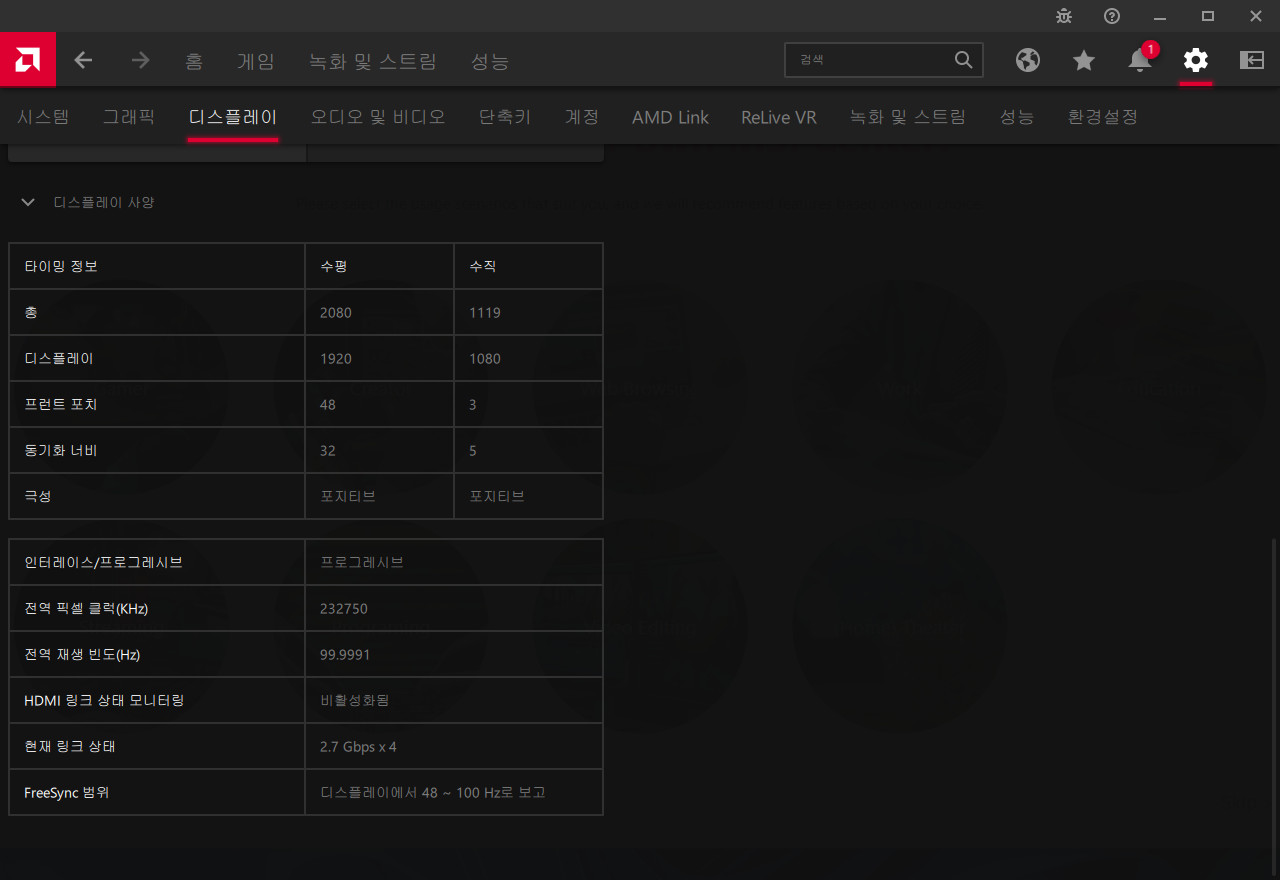
프리싱크 범위는 48~100Hz

화면 밝기에 따른 전력 사용량 변화

노트북을 연결해 측정한 간이 인풋랙 테스트
나는 척추와 안구의 요정 MSI야
MSI 모니터의 OSD는 다양한 기능들을 제공합니다. 다만 모든 제품에 똑같은 기능이 들어가는 건 아니고요. 모니터의 스펙이나 용도에 따라서 그 기능에도 다소 차이를 보여주긴 합니다. 예를 들면 게이밍 모니터에선 게임 장르에 맞춰서 프리셋을 바꾸는 게임 모드나 어두운 영역의 밝기를 끌어 올리는 나이트 비전을 넣지만, 사무용 모니터에서까지 그런 기능을 넣을 필요는 없겠지요. 대신 사무용 모니터에 맞는 다른 기능이 있습니다. 모든 모니터의 기본 소양과도 같은 블루 라이트 감소와 플리커 프리부터 시작해서, 모니터의 각도와 높이를 조절해 올바른 자세를 유도하고 눈의 이상을 파악하는 아이케어 기능을 제공합니다.
OSD의 첫 메뉴인 프로. 화면 표시 모드, 응답 시간, MPRT, 주사율/알람 시계/화면 지원 표시, 화면 크기, 어댑티브 싱크 설정 기능이 있습니다.
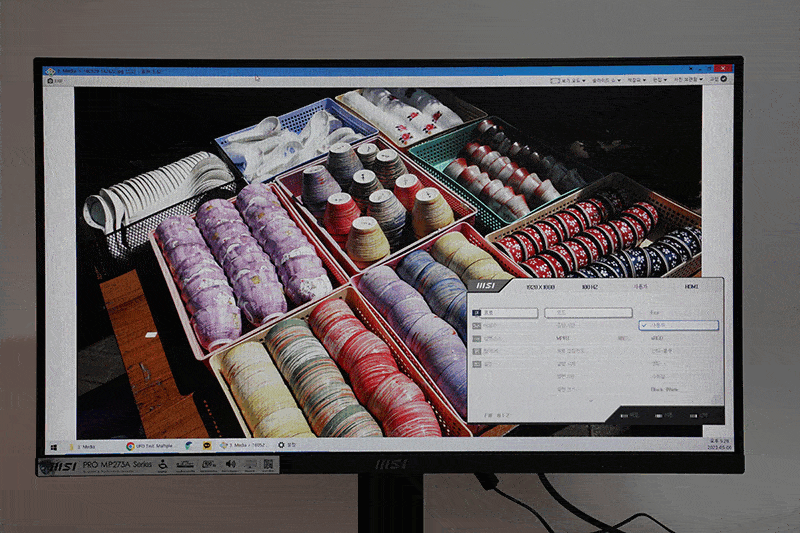
화면 모드
주사율, 알람 시계, 조준선을 표시하는 화면 지원.

최적의 화면 배치를 돕는 아이 케어 기능. 0.8m 거리를 두고 교정하길 권합니다.
화변 비율 변경.
두 번째 메뉴인 이미지. 밝기, 명암, 선명도, 이미지 향상, 블루라이트 감소/HDCR, 색온도 설정 기능이 있습니다.

밝기 변경

명암 변경

선명도 조절

이미지 향상

블루라이트 감소, HDCR 기능

색온도 설정.
입력 소스 선택
내비게이션 키의 기능 할당
내비게이션 키를 누르면 표시되는 메뉴
OSD 표시 언어, 투명도, 표시 시간, HDMI CED 기능.

디스플레이 키트 앱의 창 정렬 기능
MSI MP273A IPS 아이에르고
MSI MP273A IPS 아이에르고는 사무용 모니터에서 가장 중요한 스펙, 편안한 작업 환경을 추구하는 모니터입니다. 풀 HD 해상도에 27인치 크기의 조합으로 큼직하고 보기 편한 화면을 보여주며, 사무용 모니터 중에서는 보기 드문 100Hz의 주사율로 부드러운 화면을 표시합니다. 120Hz까지 지원하는 스마트폰에 익숙해지면서 60Hz로는 만족할 수 없게 됐지만, 워드나 엑셀 정도나 쓸 컴퓨터에 게이밍 모니터까진 내키지 않는 분들도 많을 텐데요. 그런 경우에 부담 없이 쓸 만한 제품이라 평가됩니다.
<저작권자(c) 기글하드웨어(https://gigglehd.com) 무단전재-재배포금지>
기글하드웨어 인기글
| 샤프, 1인치 센서 폰카의 AQUOS R8 프로 발표 |
| 유럽우주국, 칩렛 구조의 432코어 RISC-V 프로세서 개발 |
| 필립스, 전자 종이 디스플레이를 붙인 모니터를 발표 |
| 속도 같고 LED 빼고 가격 싸짐. MSI 래딕스 AX6600 유무선공유기 |











































































![[긴급공지] 진짜 아무것도 손델 필요 없는 극강의 직배수 로보락 로봇청소기를 4일간 폭풍할인 합니다!!](https://img.danawa.com/images/attachFiles/6/809/5808662_1.jpeg?shrink=320:180)



![[포인트 마켓] AONE STORM ARGB DOUBLERING 140 (BLACK) x 2개](http://img.danawa.com/prod_img/500000/626/918/img/12918626_1.jpg?fitting=Large|140:105&crop=140:105;*,*)









